photoshop制作漂亮的雪景效果
- PHP中文网원래의
- 2017-03-19 14:23:351465검색
photoshop制图工具,功能强大,特效逼真。图片选自社会主义新农村-大徐庄村一部分场景。好了,下面就为大家介绍photoshop制作漂亮的雪景效果,希望大家喜欢!


方法/步骤
1、启动photoshop软件。
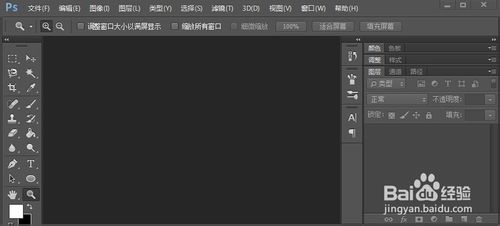
2、打开要制作雪景的一幅图片,按 Ctrl+A全选,Ctrl+C复制。

3、点红框内通道按钮,进入通道编辑。

4、新建alpha 1通道。


5、按Ctrl+V,将复制的背景图粘贴到alpha 1通道内。

6、打开滤镜-滤镜库-艺术效果,调置参数如图,确定。然后按住Ctrl键,点alpha 1通道,出现选取状态,复制。
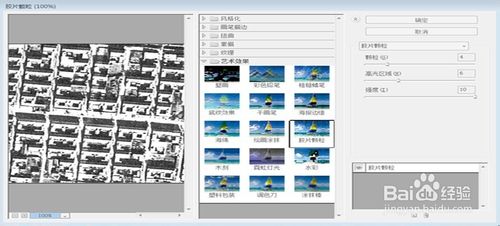

7、回到图层,新建一图层1,将复制alpha 1通道的内容粘贴过来,
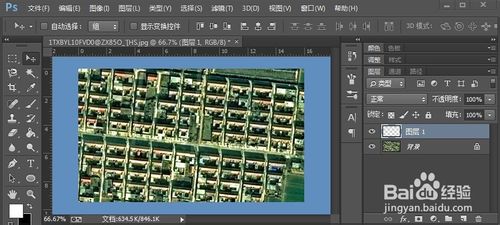

8、右键点击图层1,打开图层样式,点选斜面和浮雕,设置合适参数。


9、图像-调整-亮度和对比度

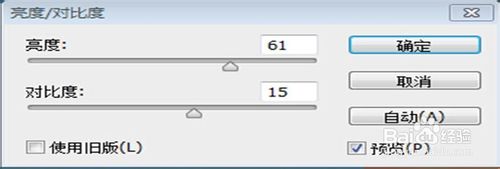
10、再对图像-曲线稍加调整,效果会更逼真。

以上就是photoshop制作漂亮的雪景效果方法介绍,希望能对大家有所帮助!
성명:
본 글의 내용은 네티즌들의 자발적인 기여로 작성되었으며, 저작권은 원저작자에게 있습니다. 본 사이트는 이에 상응하는 법적 책임을 지지 않습니다. 표절이나 침해가 의심되는 콘텐츠를 발견한 경우 admin@php.cn으로 문의하세요.
이전 기사:使用Photoshop制作塑料效果的3D立体字教程다음 기사:PS制作漂亮的双流光动态签名教程

